Tally Prime में अपने Sales Bill में Logo केसे लगाए?
कई बार हम कीसी कंपनी का Sales Bill देखते है तो उस कंपनी के Sales Bill में कंपनी को लोगो लगा हुवा रहता है तो हमे भी ये खयाल आता है की Tally Prime हम अपनी कंपनी के Sales Bill में Logo केसे लगाए? Logo in Tally Prime तो आईये आज ईस ब्लोँग के जरीये हम यह शीखेंगे की हम अपनी कंपनी के Sales Bill में Logo केसे लगा शकते है। यह ब्लोँग को अच्छी तरह से पढने के बाद आप भी अपनी कंपनी के Sales Bill में Logo लगा शकेगें। लेकीन ईससे पहले आपको अपनी कंपनी को लोगो बनवाना पडेगा। अब ईस ब्लोँग के जरीये हम यह शीखते है की हम अपनी कंपनी के Sales Bill में Logo केसे लगाए? Logo in Tally Prime
Logo in Tally Prime
Tally Prime में अपने Sales Bill में Logo केसे लगाए?
Step- 1 Create or Select your
Company
Step-2 Gateway of Tally मे जाकर Print विकल्प पर कलिक करे या फिर short cut key Alt +P Press करे। Alt +P Press करते ही Print Configuration में List of Configuration
दीखायेगा। उस मे Company Details मे जाकर include company logo को Yes करना है।
Company Details मे जाकर include company
logo को Yes करने पर नीचे दी गई Image दीखायेगी।
कुछ ईस पोस्ट पर भी ध्यान दे।
Tally ERP9 Free Scheme Example-01
Tally Bill of Material example
Logo Size in Tally
Step-3 अब आपको Tally Prime के Sales Voucher में जाकर Sales की एन्ट्ररी करनी है। Sales की एन्ट्ररी करने के
बाद फोरन Alt + P Press करना है, ओर उसमे Current option select करके Sales Voucher की प्रिन्ट देनी है।
प्रीन्ट देते ही आपको नीचे दीखाई गई Image दीखाई देगी।
अब आपको ALT + I press करना है जीससे आपको Sales Voucher का Preview दीखाई देगा ओर उसमे
आपको कंपनी का लोगो भी देखने को मीलेगा।
ईस तरह आप Tally Prime में अपनी कंपनी के Sales invoice में अपनी कंपनी का Logo लगा शकते है।


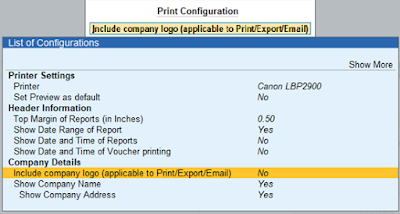
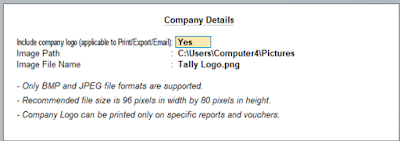

कोई टिप्पणी नहीं:
एक टिप्पणी भेजें
Thanks for Your Comment !!!